Для багатьох з нас комп’ютер став невід’ємною частиною життя, звільнившись від щоденних справ, практично всі сучасні громадяни приділяють час ПК, будь то перевірка пошти, перегляд фільму або проходження чергової гри. Нерідко трапляються випадки, коли користувач раптово стикається з тим, що відкриті віконця самостійно, без видимих причин, починають згортатися в трей. Особливо дратівливим цей фактор здається через те, що проблема може повторюватися кожні 3 — 5 хвилин, зайнятий проходженням гри юзер втрачає час, програючи. У нижчеподаному матеріалі дізнаємося про те, чому гра згортається сама по собі в Windows 7, розглянемо способи позбавлення від неполадки.

Як вирішити проблему з непередбаченим звертаємо гри.
Причини, які викликають згортання ігор
Якщо володар ПК намагається самостійно розібратися з тим, чому згортаються гри, він повинен уважно прочитати нижченаведений матеріал, в якому вказані всі можливі причини, що впливають на появу неполадки. Знання основних критеріїв допоможе максимально швидко впоратися з неприємною проблемою. Крім згортання ігор, користувач нерідко може стикатися з раптовим зникненням будь-яких вікон, нерідко пропадають програвачі та інші додатки. Зважаючи на це причину, по якій згортаються гри на Windows 7, слід шукати не в самому програмному продукті, а в цілому на комп’ютері.
Найчастіше цей «недуга» пов’язаний з декількома основними проблемами, зокрема, з неполадками у функціонуванні Firewall, проблемами з працездатністю модему, наявністю битих драйверів, некоректним настроюванням Wi-Fi маршрутизатора. Щоб зрозуміти, як позбутися від проблеми, слід звернути увагу на спливаючі вікна з помилками. Якщо Windows самостійно намагається вирішити задачу, він приховає несправність, відновить працездатність системи.
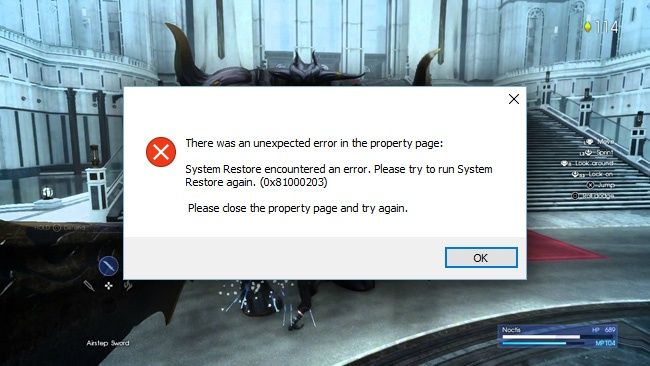
Рішення проблем, пов’язаних зі згортанням вікон
Якщо згортається гра на Windows 7, користувачеві в першу чергу слід дізнатися про процеси, робота яких впливає на розвиток неполадки. Нерідко ситуацію можуть спровокувати процеси ouc.exe і TWCU.exe. Для цього слід запустити диспетчер задач за допомогою натискання клавіш Ctrl + Alt + Del.
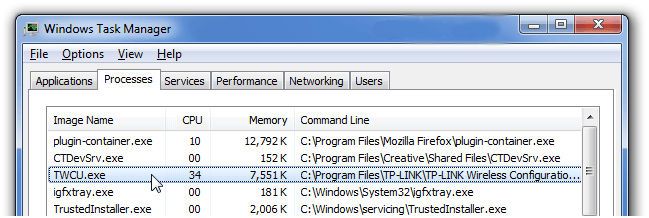
У розділі «Процеси» серед інших працюючих додатків потрібно знайти зазначені, варто відзначити, що типових розгалужень може бути кілька. Після того як буде відкрито місце зберігання файлів, користувач зможе знову звернутися до диспетчера і за допомогою кнопки «Завершити дерево процесів» нейтралізувати дію ouc.exe і йому подібних. Щоб позбавити директорію від процесів, їх слід видалити за допомогою Magic Unlock.
Відключення битого драйвера
Коли гри згортаються на робочий стіл Windows 7, цілком ймовірні проблеми, що стосуються обробки драйвера. У такому випадку користувач може вдатися до декількох основних рішень: або відключити битий драйвер, або витратити час на повну його деінсталяцію і подальшу установку. Після натискання клавіш Win + R у відкритому вікні ввести слово «msconfig», в розділі «Автозавантаження» прибрати Відмітки рядки, в якій вказано драйвер Realtek HD. Залишиться тільки перезапустити систему.
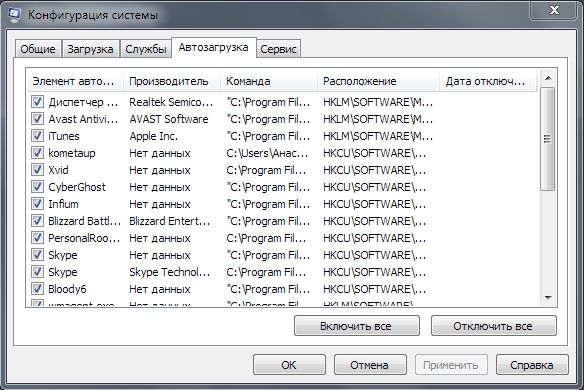
Відключення битого драйвера — справа проста і нетрудомісткі, але при цьому користувач ПК не буде нічого чути, на переустановку знадобиться трохи більше часу. Натискання віртуальної кнопки «Пуск» дозволить перейти до розділу «Комп’ютер». У «Диспетчері пристроїв» буде перераховано все, що відповідає за звукове відтворення файлів. Серед «звукових пристроїв» буде знаходитися Realtek, який підлягає видаленню.
Щоб не отримати додаткові проблеми, завантажувати драйвери слід тільки у офіційного представника, виробник програмного продукту розмістив додаток на порталі http://realtek-drivers.ru.

Після того як файл буде повністю завантажений, його можна буде активувати, після закінчення установки на комп’ютері користувача буде «свіжа» оновлена програма. Після перезапуску системи комп’ютер знову почне функціонувати коректно.
Відключення антивірусної програми або Firewall
Нерідко вирішити проблему допомагає відключення антивіруса або Firewall. Згортання вікон, в тому числі й ігор, виникає через їх постійного вимоги бути підключеними до глобальної мережі. У момент спроби вийти в онлайн програму може блокувати один з інструментів захисту. Звичайно, з одного боку, це лише корисну дію системи, що перешкоджає завантаженні додатків з вірусами. Але, з іншого боку, подібна дія сильно заважає користувачеві займатися за комп’ютером звичними справами. Нерідко комп’ютерні захисники помилково блокують офіційного розробника гри.
В такому випадку на комп’ютері згортаються гри в Windows 7 з попередніми показом повідомлення про блокування доступу. У тій ситуації, коли користувач повністю впевнений в тому, що гра завантажена у офіційного представника, функція блокування підлягає повному скасуванні. Щоб перевірити правильність своїх припущень, можна на деякий час відключити антивірусну програму. Подібні дії слід здійснити по відношенню до Firewall.
проблемні підключення
Згортаються гри на Windows 7 найчастіше через вищевказаних проблем, проте, якщо планомірний перехід з перерахованих вище дій не дав результату, слід звернути увагу на наявність проблемних підключень. Зокрема, користувач може не помічати, що навушники, миша або клавіатура періодично втрачають сигнал, не взаємодіють з ПК. Гра може згортатися сама по собі в Windows 7 через шнура або штекера, який за час пошарпався, дроти поламані або перебиті. Дуже рідко поломку викликає з’єднання з платою. Вирішити проблему допоможе уважність користувача, коли він визначить руху, в момент яких гра пропадає. Чи не будуть зайвими візуальний огляд пристроїв, заміна роз’ємів або штекерів (за потребою).
висновок
Зазначені в статті методи боротьби зі згортанням вікон в трей повинні допомогти користувачеві швидко визначити проблему і позбутися від неї, тим самим зробивши своє проведення часу за комп’ютером більш приємним.





